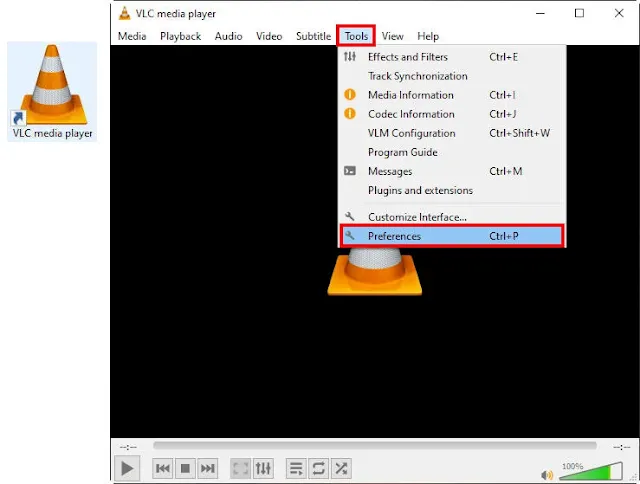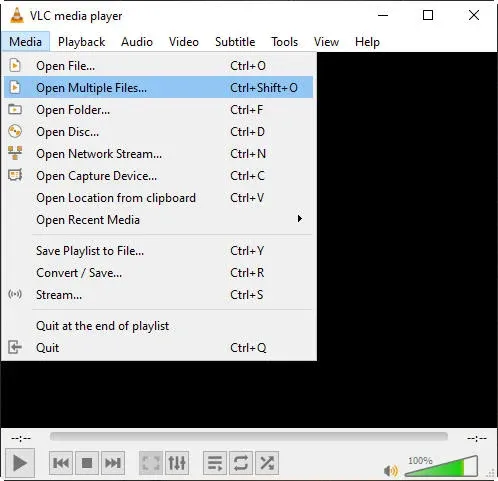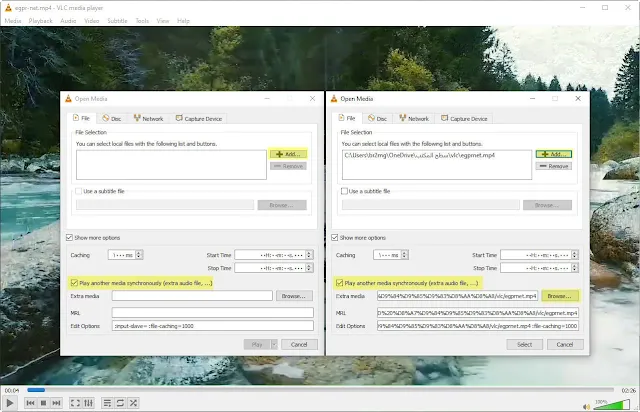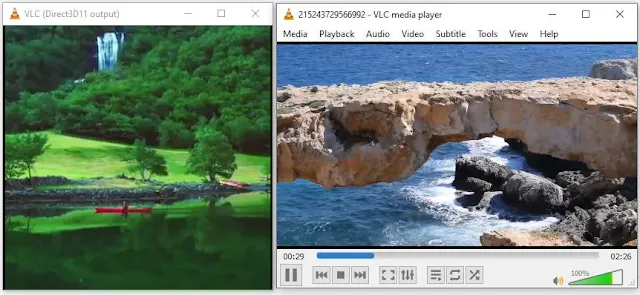برنامج VLC Media Player هو برنامج تشغيل وسائط مجاني ومفتوح المصدر يدعم تشغيل مجموعة واسعة من صيغ الملفات الصوتية والمرئية.
تم تطويره بواسطة مشروع VideoLAN ويتوفر للعديد من أنظمة التشغيل مثل Windows وMac وLinux وAndroid وiOS وغيرها.
يتميز VLC Media Player بالعديد من الميزات المفيدة، بما في ذلك:
تشغيل
ملفات وسائط متعددة الصيغ: يمكن لـ VLC تشغيل ملفات الصوت والفيديو بصيغ
متعددة مثل MP4 وAVI وMKV وMP3 وFLAC وغيرها. كما يدعم تشغيل الأقراص
المدمجة والأقراص DVD وملفات الترجمة.
تشغيل ملفات الوسائط المعطوبة: إذا كان لديك ملف وسائط تالف أو غير
مكتمل، فيمكن لـ VLC تشغيله بشكل جزئي ومحاولة إصلاح التلف وتشغيل المحتوى
المتاح.
تكييف الفيديو والصوت: يمكنك ضبط إعدادات الفيديو والصوت في VLC لتناسب تفضيلاتك.
يمكنك تغيير حجم الشاشة، وزاوية العرض، وتسريع أو تبطئ سرعة التشغيل، وتعديل الصوت والترجمة، وغيرها من الخيارات.
تسجيل الفيديو والصوت: يمكنك استخدام VLC لتسجيل الفيديو والصوت من وسائط متعددة، بما في ذلك كاميرا الويب والجهاز المساعد.
تابع أيضا :
شرح برنامج Aiseesoft HD Video Converter
شرح طريقة تشغيل الفيديوهات ذات الامتداد h264
المزامنة
والبث المتزامن: يدعم VLC تشغيل الفيديو والصوت عبر الشبكة المحلية
والإنترنت، مما يتيح لك مشاهدة الفيديو أو الاستماع إلى الموسيقى في وقت
واحد مع أصدقائك أو زملائك.
الإضافات والتخصيص: يمكنك تحسين قدرات VLC باستخدام الإضافات والتمديدات المتاحة.
يوفر VLC مجتمعًا نشطًا من المطورين الذين يعملون على تطوير الإضافات لتعزيز وظائف البرنامج.
يمكنك تنزيل VLC Media Player مجانًا من موقعه الرسمي على الإنترنت وتثبيته على جهازك.
يعتبر VLC واحدًا من أشهر وأكثر برامج تشغيل الوسائط شعبية ويعتبر خيارًا ممتازًا لتشغيل ملفات الصوت والفيديو بسهولة ومرونة.
تشغيل مقطعين فيديو في نفس الوقت ببرنامج VLC Media Player
شرحنا اليوم عن كيفية تشغيل مقطعين فيديو في نفس الوقت ببرنامج VLC Media Player, من أجل مقارنة الفيديو , أو تعلم لغة , وتقديم العروض والعروض التوضيحية.
هذه هي الطريقة الأسرع والأسهل لتشغيل مقاطع الفيديو في وقت واحد على جهاز الكمبيوتر الخاص بك.
كيف يمكنك تشغيل مقطعين فيديو في نفس الوقت؟ حسنًا، يمكنك استخدام تطبيقين مختلفين، ولكن قد يكون من الصعب مزامنة تشغيلهما. واستخدام جهازين مختلفين لا يجعل الأمر أسهل.
بدلاً من المعاناة مع تطبيقات أو أجهزة متعددة، يجب عليك استخدام VLC Media Player.
سنعرض لك خدعة سريعة تسمح لك بتشغيل ملفين من ملفات الوسائط في وقت واحد.
تشغيل مقطعين فيديو في نفس الوقت باستخدام VLC Media Player يتيح لك مزايا عدة، بما في ذلك:
المقارنة
والمراجعة: عند مقارنة مقطعين فيديو مختلفين، يمكنك تشغيلهما في نفس الوقت
للحصول على نظرة شاملة ومقارنة الفروق بينهما. قد يكون ذلك مفيدًا عند
التحقق من جودة الفيديو أو مقارنة إصدارين مختلفين من نفس المشهد أو الحدث.
تعليم
اللغات: يمكن استخدام تشغيل مقطعين فيديو في نفس الوقت لتعلم اللغات، حيث
يمكنك تشغيل فيديو بلغة معينة على الجانب الأول وتشغيل فيديو آخر به نصوص
الترجمة على الجانب الثاني.
هذا قد يساعدك في فهم اللغة وترجمة العبارات وتطوير مهاراتك اللغوية.
المشاهدة
المتعددة: يمكنك تشغيل مقاطع فيديو مختلفة في نفس الوقت إذا كنت ترغب في
مشاهدة العديد من المحتويات في وقت واحد. يمكن أن يكون ذلك مفيدًا عند
مشاهدة مقاطع فيديو قصيرة أو مقاطع فيديو موسيقية أو تتبع الأحداث
المتزامنة في مقاطع فيديو متعددة.
تقديم العروض والعروض التوضيحية: يمكن استخدام تشغيل مقطعين فيديو في نفس الوقت أثناء تقديم العروض التوضيحية أو العروض التقديمية.
يمكنك
تشغيل مقطع فيديو رئيسي على الشاشة الرئيسية وتشغيل مقطع آخر على الشاشة
الثانوية أو العرض الموسع لإضافة محتوى إضافي أو توضيح النقاط المهمة.
بشكل
عام، تشغيل مقطعين فيديو في نفس الوقت يوفر لك مرونة أكبر وإمكانية
استفادة أفضل من ميزات VLC Media Player في تحقيق احتياجاتك الفردية
والمهنية.
هل يمكنني تشغيل الفيديوهات علي هاتفي المحمول باستخدم برنامج أو تطبيق VLC?
نعم، يمكنك استخدام VLC Media Player لتشغيل ملفات الفيديو على هاتفك الذكي.
VLC متاح كتطبيق لأنظمة التشغيل المحمولة مثل Android وiOS، ويمكنك تنزيله مجانًا من متجر التطبيقات الخاص بجهازك.
بمجرد
تثبيت VLC على هاتفك الذكي، يمكنك فتح التطبيق وتصفح ملفات الفيديو
المخزنة على جهازك. ببساطة، انقر على ملف الفيديو الذي ترغب في تشغيله
وستبدأ عملية التشغيل.
VLC للهواتف الذكية يدعم مجموعة واسعة من صيغ الفيديو، بما في ذلك MP4 وAVI وMKV وغيرها.
يمكنك أيضًا تشغيل ملفات الترجمة إذا كانت متاحة مع الفيديو.
وبفضل ميزاته المتقدمة، يمكنك ضبط إعدادات الفيديو والصوت وتكييفها وفقًا لتفضيلاتك الشخصية.
بالإضافة إلى ذلك، يمكنك أيضًا استخدام VLC لبث الفيديو عبر الشبكة المحلية أو الإنترنت إلى جهاز آخر.
باختصار، بفضل توفره على الهواتف الذكية، يمكنك الاستمتاع بتشغيل ملفات الفيديو بواسطة VLC على هاتفك الذكي بكل سهولة وراحة.
هل يدعم برنامج او تطبيق VLC تنسيقات الفيديو المشفرة؟
نعم، تطبيق VLC Media Player يدعم العديد من تنسيقات الفيديو المشفرة.
إنه يعتمد على مكتبة ترميز الوسائط المفتوحة المصدر FFmpeg للتعامل مع تنسيقات الفيديو المختلفة، بما في ذلك الصيغ المشفرة.
فيما يلي بعض أمثلة تنسيقات الفيديو المشفرة التي يمكن لتطبيق VLC تشغيلها:
- MPEG-2 و MPEG-4 و H.264/AVC و H.265/HEVC: هذه التنسيقات الشائعة للفيديو المشفر والتي تستخدم على نطاق واسع في تسجيل الفيديو والبث المباشر وتقنية الضغط.
- DivX و Xvid: تنسيقات الفيديو المشفرة التي تستخدم ضغط فيديو معياري وتستخدم على نطاق واسع لتوفير جودة عالية للفيديو مع حجم ملف صغير.
- VP9 و AV1: تنسيقات فيديو مفتوحة المصدر ومشفرة تستخدم لتوفير جودة عالية للفيديو مع تقليل حجم الملف.
- تنسيقات الفيديو المشفرة الأخرى مثل WMV (Windows Media Video) وFLV (Flash Video) وWebM وغيرها.
تطبيق VLC معروف بدعمه القوي لمجموعة واسعة من تنسيقات الفيديو، بما في ذلك الصيغ المشفرة.
ومع ذلك، قد يتطلب تشغيل بعض التنسيقات الخاصة تثبيت ترميزات إضافية أو تنزيل حزم الترميز اللازمة.
تخصيص إعدادات VLC لتشغيل مقطعي فيديو في وقت واحد
حتى لو كان VLC يحتوي على الكثير من الميزات الرائعة، فلا يمكنك ببساطة سحب مقطع فيديو ثانٍ وإسقاطه وتشغيله في نفس الوقت.
إليك كيفية تغيير إعدادات VLC الافتراضية حتى يتمكن من تشغيل مقطعي فيديو في وقت واحد:
- قم بتشغيل مشغل الوسائط VLC.
- افتح قائمة "الأدوات - Tools" وتوجه إلى "التفضيلات - Preferences". أو استخدم اختصار لوحة المفاتيح Ctrl + P VLC.
قم بضبط إعدادات البرنامج كما هو موجود في الصورة التالية :
إذا
كنت تمتلك جهاز Mac، فلن تتمكن من تشغيل نسخ متعددة من VLC Media Player
عن طريق تعديل إعدادات التطبيق. بدلاً من ذلك، سيتعين عليك استخدام طريقة
مختلفة لتشغيل نسخ متعددة من تطبيق VLC على نظام Mac.
كيف يمكنني تشغيل مقطعين فيديو في توقيت واحد ببرنامج VLC Media Player
أفضل ما في تشغيل مقطعي فيديو في نفس الوقت باستخدام VLC Media Player هو أنه يمكنك مزامنة تشغيلهما بسهولة.
وإليك كيف يمكنك القيام بذلك:
- قم بتشغيل مشغل الوسائط VLC.
- انتقل إلى Media ثم بعد ذلك Open Multiple Files. أو اضغط على Ctrl + Shift + O.
- قم بإضافة الفيديو الأول بالضغط على زر الإضافة - Add.
- في النافذة المنبثقة Open Media، حدد إظهار المزيد من الخيارات - Show more options.
- حدد تشغيل وسائط أخرى بشكل متزامن - Play another media synchronously.
- انقر فوق الزر "استعراض - Browse" بجوار الوسائط الإضافية - Extra media وحدد الفيديو الثاني.
بمجرد إضافة مقطعي الفيديو، انقر فوق تشغيل في أسفل النافذة.
الآن، يمكنك تشغيل مقاطع فيديو متعددة باستخدام VLC.
ومع ذلك، لن يقوم VLC بترتيب نوافذه حتى تتمكن من تشغيل مقاطع الفيديو جنبًا إلى جنب وتحليلها أو مقارنتها.
وبدلاً من ذلك، سيتعين عليك ضبط النوافذ عن طريق تغيير حجمها وإعادة وضعها يدويًا.
أو يمكنك استخدام تخطيطات Windows المفاجئة لإعادة ترتيب نوافذ VLC Media Player.
يمكنك الآن التحكم في تشغيل مقاطع الفيديو في نفس الوقت.
فيديو : تشغيل مقطعين فيديو في نفس الوقت ببرنامج VLC Media Player
يمكنك ضبط السرعة والصوت أو حتى تعديل مقطعي الفيديو. في نافذة الفيديو الأول، انتقل إلى الأدوات > التأثيرات والمرشحات. يمكنك تغيير تأثيرات الصوت والفيديو أو ضبط إعدادات المزامنة.
هل يمكنك تشغيل ملفات الفيديو والصوت في نفس الوقت؟
مع برنامج VLC Media Player، يمكنك تشغيل ملفات الفيديو والصوت في نفس الوقت.
يمكن أن يكون هذا مفيدًا إذا كنت تريد إضافة تعليق أو التحقق من لغة مدبلجة.
لإضافة ملف صوتي، اتبع الخطوات المذكورة أعلاه، وبدلاً من الفيديو الثاني، حدد الملف الصوتي.
بمجرد إضافة كلا الملفين، انقر فوق تشغيل.
هذه المرة، سيقوم VLC بتشغيل الملفين في نفس النافذة. بهذه الطريقة، يمكنك التحقق من مزامنة ملفات الصوت والفيديو وضبطها.
يمكنك أيضًا استخدام VLC لإزالة الصوت من أحد مقاطع الفيديو.
شاهد مقطعي فيديو في وقت واحد باستخدام VLC Media Player
يتمتع
VLC Media Player بالكثير من الميزات، خاصة بالنسبة للتطبيق الذي يمكنك
الحصول عليه مجانًا. ومن أفضل الميزات أنه يمكنك تشغيل مقطعي فيديو في نفس
الوقت والتحكم فيهما بسهولة.
يمكنك أيضًا تحويل مقاطع الفيديو إلى تنسيق مختلف، أو إزالة الصوت من مقاطع الفيديو، أو حتى تكرار مقطع فيديو.
وهكذا نكون قد انتهينا من شرح كيفية تشغيل مقطعين فيديو في نفس الوقت ببرنامج VLC Media Player.
واشكركم ونتقابل في شرح جديد.